|
TIME FOR LOVE

Pour traduire ce tutoriel, créé avec PSP2020, j'ai utilisé PSPX7, mais il peut également être exécuté avec les autres versions. Suivant la version utilisée, vous pouvez obtenir des résultats différents. Depuis la version X4, la fonction Image>Miroir a été remplacée par Image>Renverser horizontalement, et Image>Renverser avec Image>Renverser verticalement . Dans les versions X5 et X6, les fonctions ont été améliorées par la mise à disposition du menu Objets. Avec la nouvelle version X7, nous avons encore Image>Miroir et Image>Renverser/Retourner, mais avec nouvelles différences. Voir les détails à ce sujet ici Certaines dénominations ont changées entre les versions de PSP. Les plus frequentes dénominations utilisées:   traduction italienne ici traduction italienne ici Vos versions ici Vos versions iciNécessaire pour réaliser ce tutoriel: Deux tubes à choix Le reste du matériel:  (ici les liens vers les sites des créateurs de tubes)  consulter, si nécessaire, ma section des filtres ici Filters Unlimited 2.0 ici Funhouse - Circulate ici Filtres Funhouse peuvent être utilisés seuls ou importés dans Unlimited. voir comment le faire ici). Si un filtre est fourni avec cette icône,  en fonction des couleurs utilisées, vous pouvez changer le mode mélange et l'opacité des calques. Dans les plus récentes versions de PSP, vous ne trouvez pas le dégradé d'avant plan/arrière plan ou Corel_06_029. Vous pouvez utiliser le dégradé des versions antérieures. Ici le dossier Dégradés de CorelX.  Ouvrir le masque dans PSP et le minimiser avec le reste du matériel. 1. Ouvrir une nouvelle image transparente 950 x 650 pixels. Placer en avant plan la couleur #4c4729, et en arrière plan la couleur #aeb098. 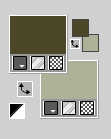 Préparer en avant plan un dégradé de premier plan/arrière plan, style Linéaire. 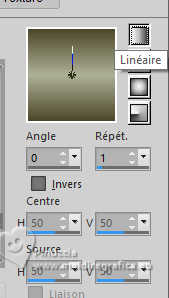 Remplir  l'image transparente du dégradé. l'image transparente du dégradé.2. Sélections>Sélectionner tout. Ouvrir le misted Misted_EdithS 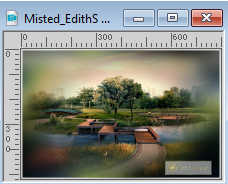 Édition>Copier. Revenir sur votre travail et Édition>Coller dans la sélection. Sélections>Désélectionner tout. 3. Effets>Effets d'image>Mosaïque sans jointures.  4. Réglage>Fou>Flou gaussien- rayon 30.  5. Effets>Modules Externes>Filters Unlimited 2.0 - Funhouse - Cirquelate, par défaut. 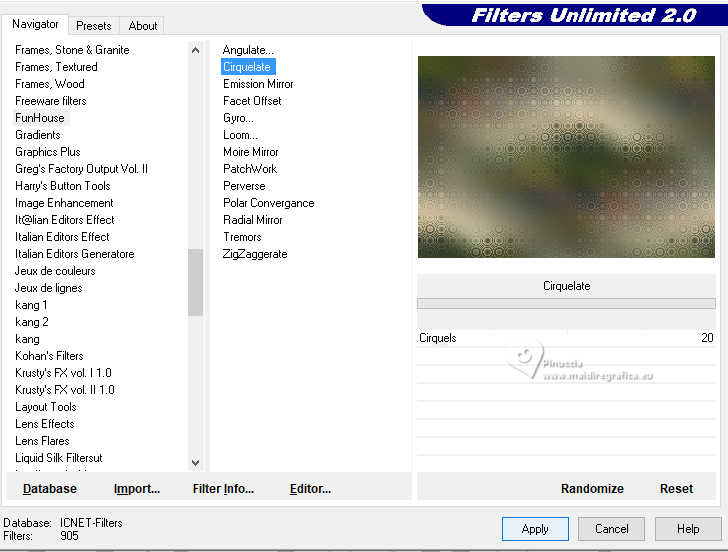 Réglage>Netteté>Netteté. 6. Calques>Nouveau calque raster. Remplir  le calque avec la couleur claire d'arrière plan #aeb098. le calque avec la couleur claire d'arrière plan #aeb098.7. Calques>Nouveau calque de masque>A partir d'une image. Ouvrir le menu deroulant sous la fenêtre d'origine et vous verrez la liste des images ouvertes. Sélectionner le masque Narah_Abstract_132  Calques>Fusionner>Fusionner le groupe. 8. Calques>Dupliquer. Calques>Fusionner>Fusionner le calque de dessous. 9. Effets>Effets de bords>Accentuer davantage. 10. Effets>Effets 3D>Ombre portée, couleur noire #000000.  11. Ouvrez votre misted et Édition>Copier. Revenir sur votre travail et Édition>Coller comme nouveau calque. Positionner  le tube au centre du masque. le tube au centre du masque.12. Calques>Agencer>Déplacer vers le bas. Réglage>Netteté>Netteté ou Davantage de netteté (comme vous préférez). 13. Ouvrir le tube principal et Édition>Copier. Revenir sur votre travail et Édition>Coller comme nouveau calque. Image>Redimensionner, si nécessaire. Réglage>Netteté>Netteté. Déplacer  le tube à gauche. le tube à gauche.Effets>Effets 3D>Ombre portée, à choix. 14. Calques>Fusionner>Calques visibles. 15. Activer l'outil Sélection  , rectangle, , rectangle,et tracer un petit rectangle de votre tube  16. Édition>Copier. Édition>Coller comme nouvelle image. 17. Ajoutez des bordures au petit cadre à votre goût. Ou suivez les étape 21 à 25. Quand vous avez terminé: Édition>Copier. 18. Revenir sur votre travail. Sélections>Désélectionner tout. Édition>Coller comme nouveau calque. 19. Image>Rotation libre - 45 degrés à gauche, tous les calques décoché. 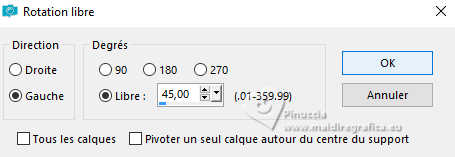 Déplacer  l'image en bas à droite, ou comme préférez. l'image en bas à droite, ou comme préférez.Effets>Effets 3D>Ombre portée, à choix. 20. Ouvrir le texte Texto_Edith 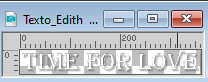 Édition>Copier. Revenir sur votre travail et Édition>Coller comme nouveau calque. Déplacer  le texte en bas à gauche, ou à votre goût. le texte en bas à gauche, ou à votre goût.21. Image>Ajouter des bordures, 2 pixels, symétrique, couleur blanche #ffffff. Sélections>Sélectionner tout. Image>Ajouter des bordures, 10 pixels, symétrique, n'importe quelle couleur. 22. Effets>Effets d'image>Mosaïque sans jointures, par défaut.  23. Sélections>Inverser. Réglage>Flou>Flou gaussien - rayon 30.  24. Sélections>Inverser. Effets>Effets 3D>Ombre portée, couleur noire.  Sélections>Désélectionner tout. 25. Image>Ajouter des bordures, 2 pixels, symétrique, couleur noire. 26. Réglage>Luminosité et Contraste>Luminosité et Contraste. 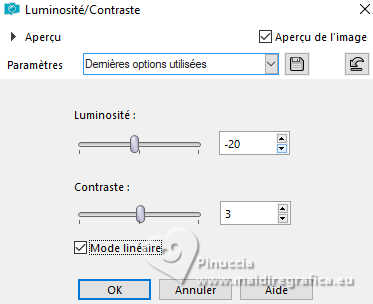 27. Signer votre travail sur un nouveau calque. Calques>Fusionner>Tous et enregistrer en jpg.   Si vous avez des problèmes, ou des doutes, ou vous trouvez un link modifié, ou timeforlovement pour me dire que ce tutoriel vous a plu, vous pouvez m'écrire. |




